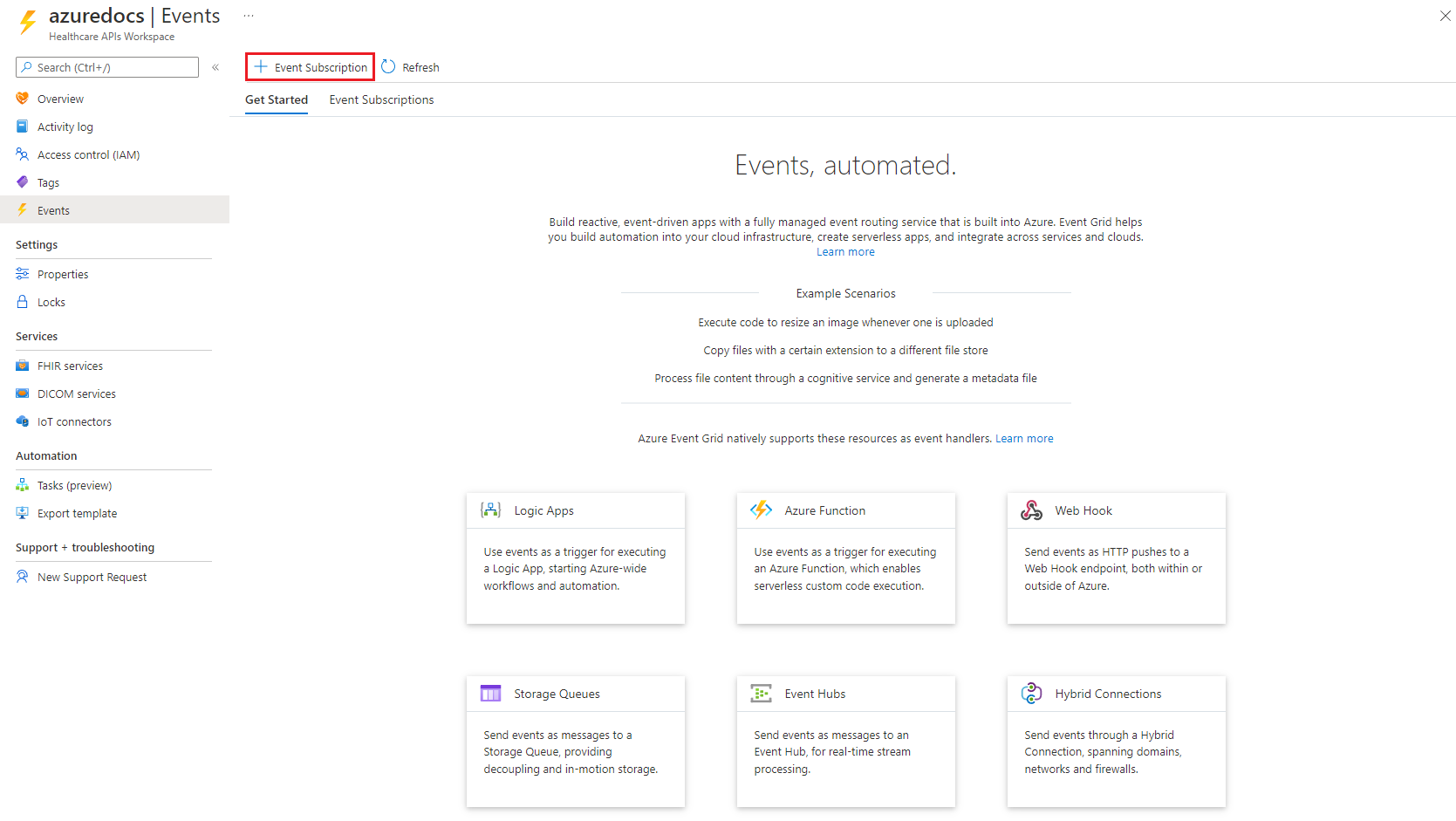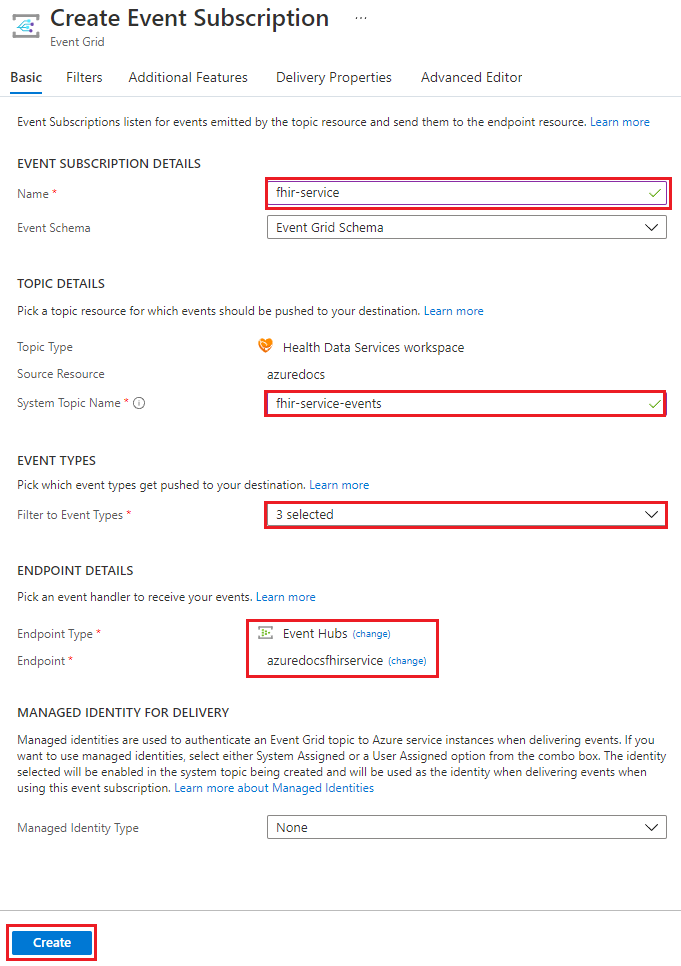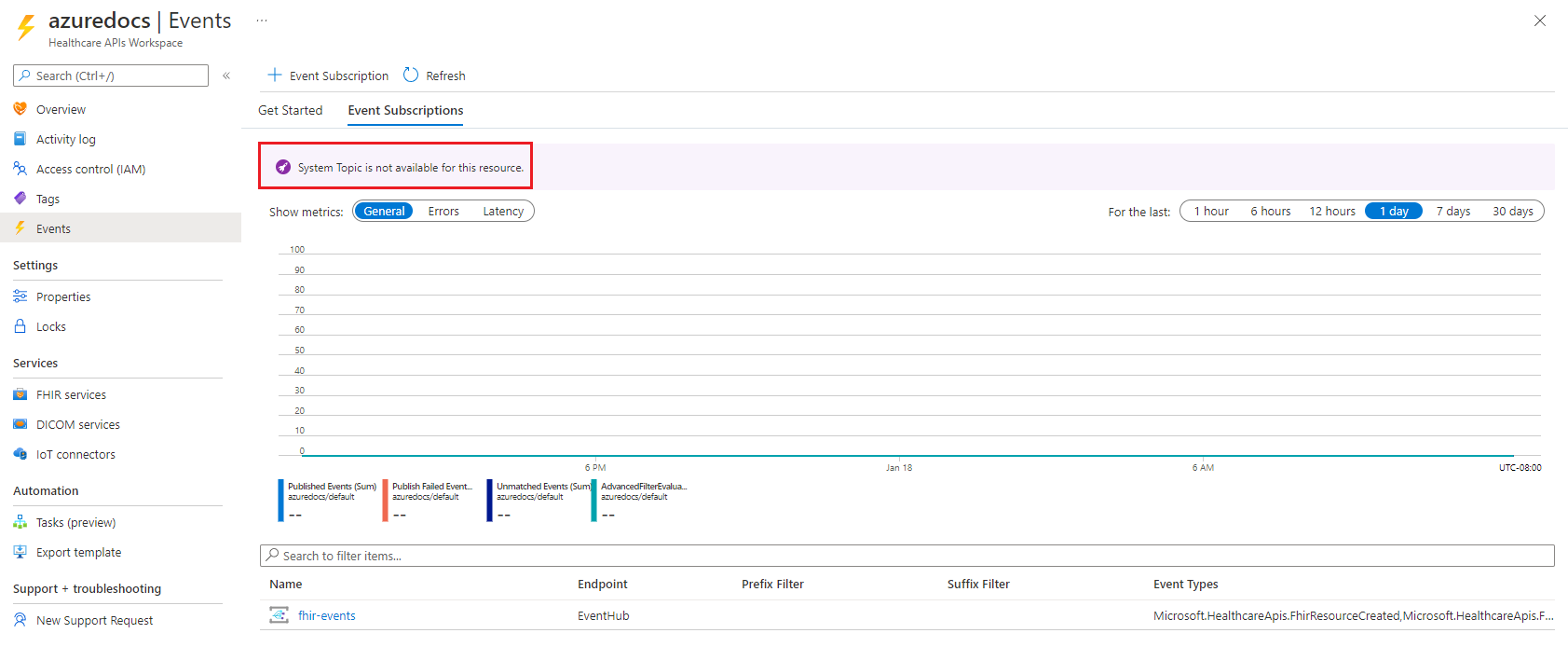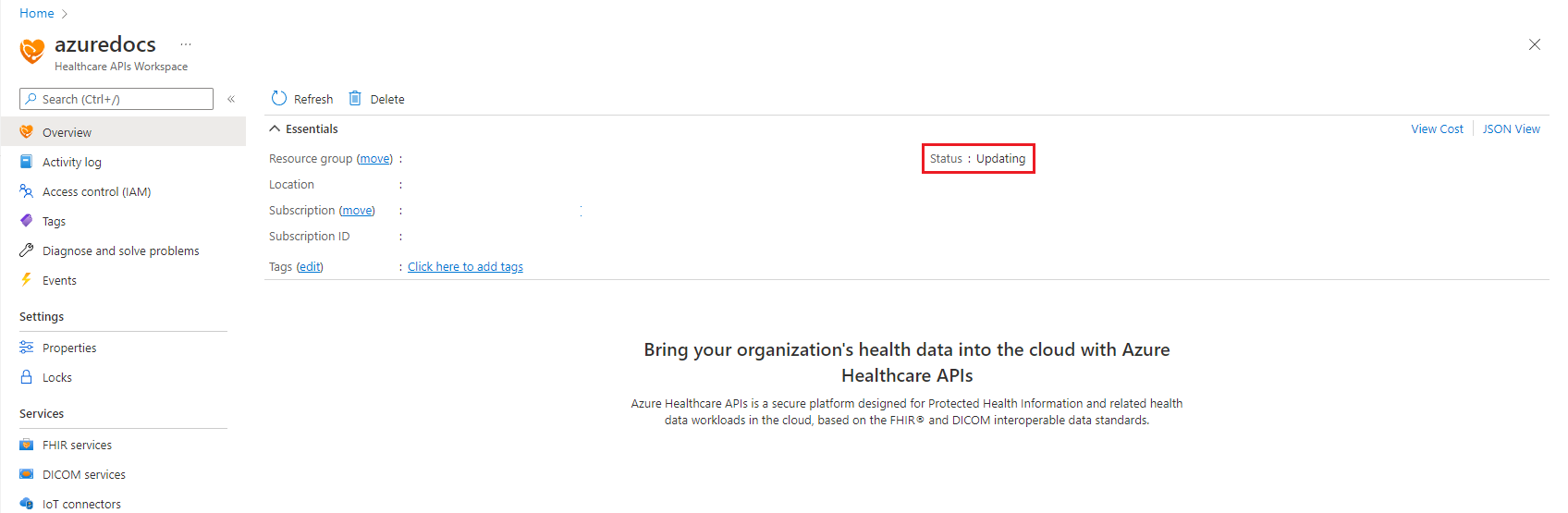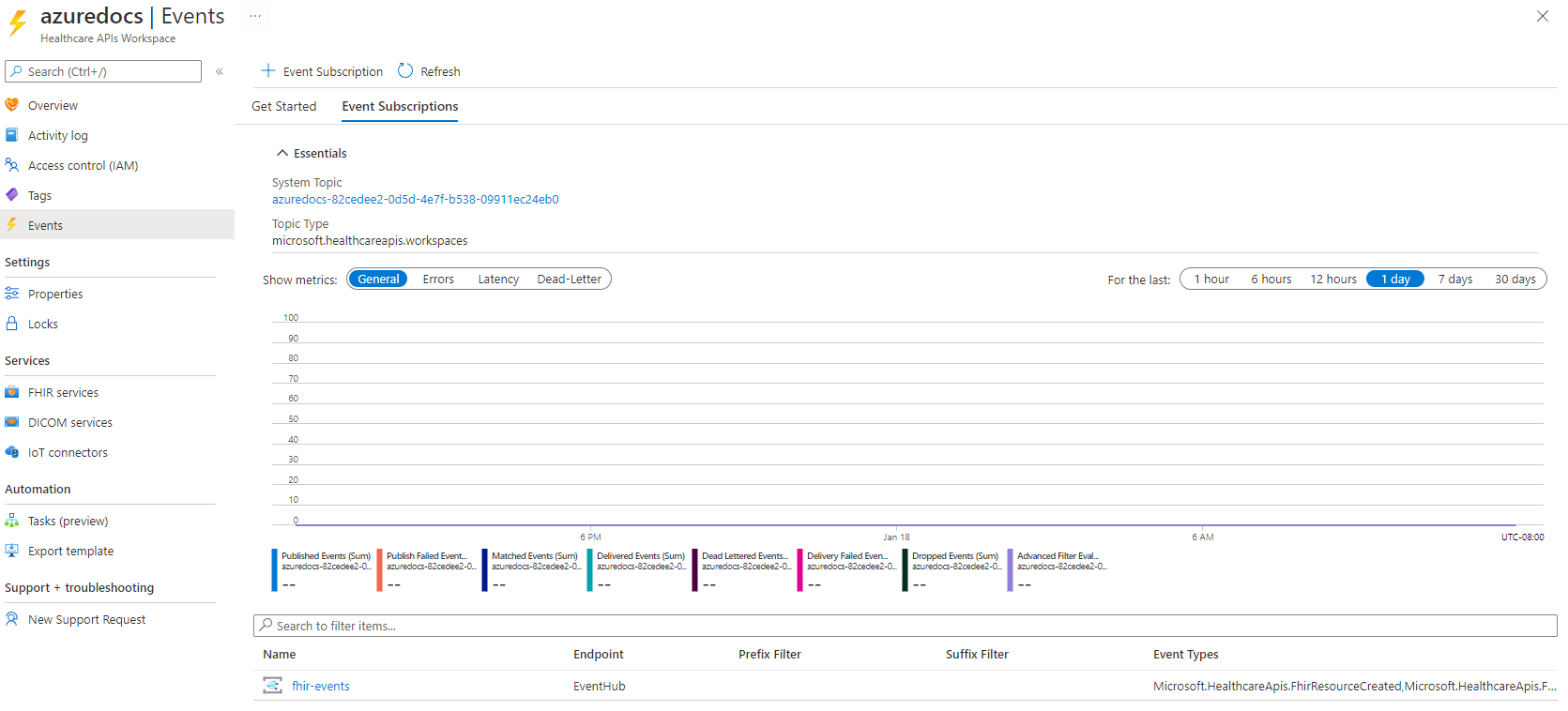Mulai cepat: Menyebarkan peristiwa menggunakan portal Azure
Catatan
Fast Healthcare Interoperability Resources (FHIR®) adalah spesifikasi layanan kesehatan terbuka.
Dalam mulai cepat ini, pelajari cara menyebarkan fitur peristiwa di portal Azure untuk mengirim pesan peristiwa FHIR dan DICOM.
Prasyarat
Penting bagi Anda untuk menyelesaikan prasyarat berikut sebelum memulai langkah-langkah penyebaran fitur peristiwa.
- Akun Azure aktif
- Namespace microsoft Azure Event Hubs dan pusat aktivitas yang disebarkan di portal Azure
- Ruang kerja yang disebarkan di Azure Health Data Services
- Layanan FHIR yang disebarkan di ruang kerja atau layanan DICOM yang disebarkan di ruang kerja
Penting
Anda juga perlu memastikan bahwa penyedia sumber daya Microsoft.EventGrid telah berhasil didaftarkan dengan langganan Azure Anda untuk menyebarkan fitur peristiwa. Untuk informasi selengkapnya, lihat Penyedia dan jenis sumber daya Azure - Mendaftarkan penyedia sumber daya.
Catatan
Untuk tujuan mulai cepat ini, kita akan menggunakan peristiwa dasar yang disiapkan dan pusat aktivitas sebagai titik akhir untuk pesan peristiwa. Untuk mempelajari cara menyebarkan Azure Event Hubs, lihat Mulai Cepat: Membuat hub peristiwa menggunakan portal Azure.
Menyebarkan peristiwa
Telusuri ke ruang kerja yang berisi layanan FHIR atau DICOM yang ingin Anda kirimi pesan peristiwa dan pilih tombol Peristiwa di sisi kiri portal.
Pilih + Langganan Peristiwa untuk memulai pembuatan langganan peristiwa.
Dalam kotak Buat Langganan Peristiwa , masukkan informasi langganan berikut ini.
- Nama: Berikan nama untuk langganan peristiwa Anda.
- Nama Topik Sistem: Berikan nama untuk topik sistem Anda.
Catatan
Saat pertama kali menyiapkan fitur peristiwa, Anda akan diminta untuk memasukkan Nama Topik Sistem baru. Setelah topik sistem untuk ruang kerja dibuat, Nama Topik Sistem akan digunakan untuk langganan peristiwa tambahan yang Anda buat di dalam ruang kerja.
- Jenis peristiwa: Jenis peristiwa FHIR atau DICOM untuk mengirim pesan (misalnya: membuat, memperbarui, dan menghapus).
- Detail Titik Akhir: Titik akhir untuk mengirim pesan peristiwa ke (misalnya: namespace Azure Event Hubs + pusat aktivitas).
Catatan
Untuk tujuan mulai cepat ini, kita akan menggunakan Skema Peristiwa dan pengaturan Jenis Identitas Terkelola pada nilai defaultnya.
Setelah formulir selesai, pilih Buat untuk memulai pembuatan langganan.
Pengiriman pesan peristiwa tidak dapat terjadi sampai penyebaran Topik Sistem Event Grid berhasil diselesaikan. Setelah berhasil membuat Topik Sistem Event Grid, status ruang kerja berubah dari Memperbarui menjadi Berhasil.
Setelah langganan disebarkan, langganan akan memerlukan akses ke titik akhir pengiriman pesan Anda.
Tip
Untuk informasi selengkapnya tentang menyediakan akses menggunakan identitas Terkelola Azure, lihat Menetapkan identitas yang dikelola sistem ke topik sistem Event Grid dan Pengiriman peristiwa dengan identitas terkelola.
Untuk informasi selengkapnya tentang identitas terkelola, lihat Apa itu identitas terkelola untuk sumber daya Azure.
Untuk informasi selengkapnya tentang kontrol akses berbasis peran Azure (Azure RBAC), lihat Apa itu kontrol akses berbasis peran Azure (Azure RBAC).
Langkah berikutnya
Dalam mulai cepat ini, Anda mempelajari cara menyebarkan peristiwa menggunakan portal Azure.
Untuk mempelajari cara mengaktifkan metrik peristiwa, lihat
Untuk mempelajari cara mengekspor log dan metrik diagnostik sistem Event Grid, lihat
FHIR® adalah merek dagang terdaftar dari Health Level Seven International, terdaftar di Kantor Merek Dagang AS dan digunakan dengan izin mereka.
Saran dan Komentar
Segera hadir: Sepanjang tahun 2024 kami akan menghentikan penggunaan GitHub Issues sebagai mekanisme umpan balik untuk konten dan menggantinya dengan sistem umpan balik baru. Untuk mengetahui informasi selengkapnya, lihat: https://aka.ms/ContentUserFeedback.
Kirim dan lihat umpan balik untuk